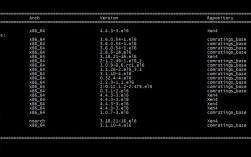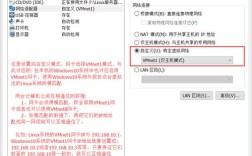在CentOS系统中安装和配置Vim编辑器,可以通过以下步骤进行:
检查是否已安装Vim
1、查看已安装的包:使用命令rpm qa|grep vim来查看系统中是否已经安装了Vim及其相关组件,如果输出结果中包含如"vimfilesystem"、"vimminimal"、"vimenhanced"和"vimcommon"等包名,则说明Vim已安装。
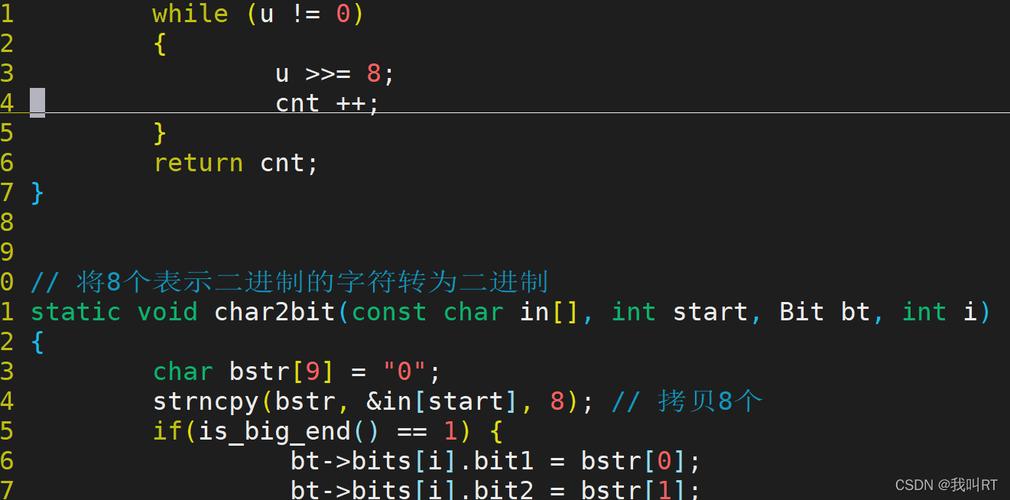
2、未安装或缺失组件的处理:如果没有显示上述包名或缺少某些组件,可以使用yum y install vim命令自动安装或补充缺失的组件。
安装Vim
1、在线安装:对于有网络连接的系统,直接运行yum y install vim即可完成安装。
2、离线安装:对于无网络环境,需要先在其他有网络的机器上下载Vim的RPM包及其依赖项,然后通过介质(如U盘)传输到目标机器上,再使用rpm ivh *.rpm命令进行安装。
配置Vim
1、编辑配置文件:使用命令vim /etc/vimrc打开Vim的全局配置文件。
2、添加配置选项:按i进入编辑模式,添加以下常用配置:
set nu:显示行号。
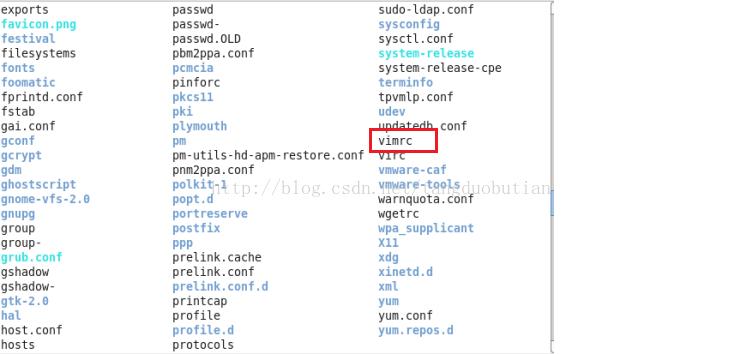
set showmode:在底部显示当前模式。
set ruler:在右下角显示光标位置信息。
set autoindent:开启自动缩进。
syntax on:启用语法高亮。
3、保存并退出:按Esc退出编辑模式,输入:wq保存更改并退出。
验证安装与配置
1、启动Vim:通过命令vim启动Vim编辑器,检查是否能够正常打开并显示行号、语法高亮等功能。
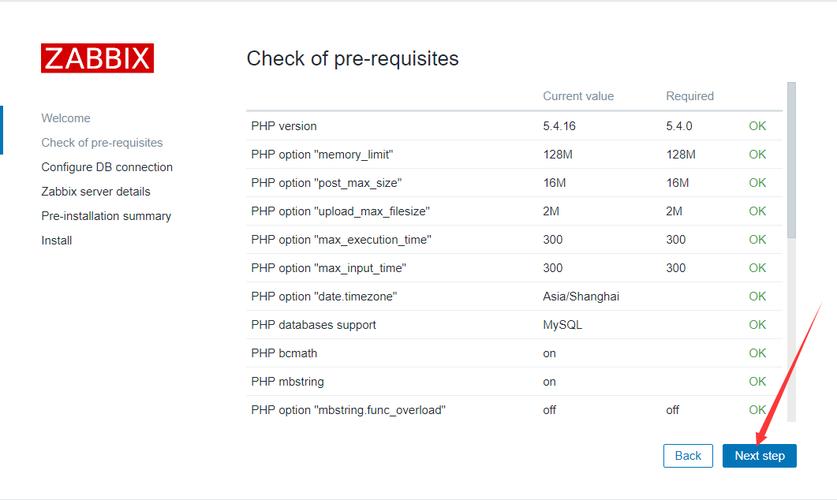
2、测试编辑功能:尝试进行文本编辑、保存、退出等基本操作,确保Vim正常工作。
常见问题及解答
1、如何卸载Vim?
答案:要卸载Vim及其所有相关组件,可以运行命令yum remove y vim。
2、Vim有哪些常用的基本命令?
答案:Vim的基本命令包括:
i:在光标处插入文本。
a:在光标后插入文本。
o:在当前行下方新建一行并插入文本。
Esc:退出插入模式,返回普通模式。
:w:保存文件。
:q:退出Vim。
:wq或:x:保存并退出Vim。
通过以上步骤,您可以在CentOS系统上成功安装并配置Vim编辑器,以满足您的文本编辑需求。